如何在表格中设置下拉选项
产品型号:ASUS U4700I
系统版本:Windows 10
【如何在表格中设置下拉选项】软件版本:Microsoft Office Excel 2019
1.打开电脑里的Excel软件,打开表格文件 。
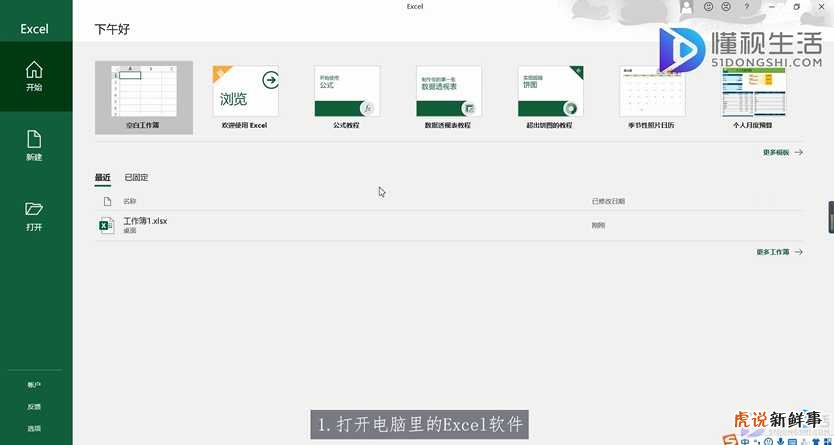
文章插图
2.点击上方数据,点击数据验证图标 。

文章插图
3.将允许设置为序列,点击来源 。

文章插图
4.选择要设置下拉菜单的内容,点击确定 。

文章插图
- 怎样在word中快速制作表格呢?
- 如何设置excel下拉列表选项
- 如何在excel用加密
- excel表格怎么导入word文档
- 热水壶内的水垢如何去除
- 热水壶如何清洗水垢
- Excel中如何调整行高列宽?
- 初学者如何做引体向上?
- word文档怎么绘制表格
- 如何在excel表格中设置下拉选项
